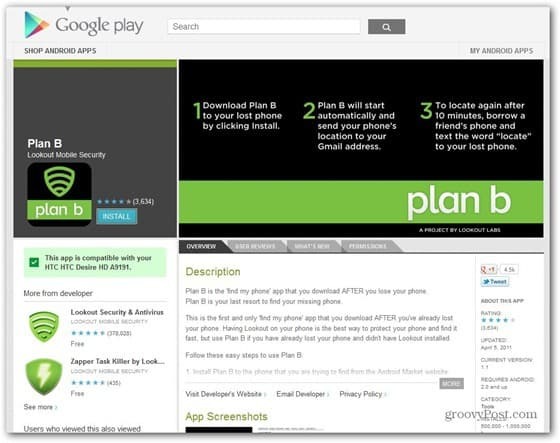Järjestä sovelluksia uudelleen Chromecastissa Google TV: n aloitusnäytöllä
Google Chromecast Google Tv / / October 20, 2020
Viimeksi päivitetty

Kun olet asentanut sovellukset Chromecastiin Google TV: llä, ne näkyvät aloitusnäytöllä, mutta vain 12 kerrallaan. Näin siirrät kuvakkeet ympäriinsä.
Uusi Google TV: n sisältävä Chromecast ei enää vaadi puhelinta median suoratoistamiseksi televisiossasi. Se on erillinen ekosysteemi, jonka taustalla oleva käyttöliittymä on nimeltään Google TV. Ja se on tuonut uudistetun muutoksen aloitusnäyttöön.
Asennetut sovelluksesi Google TV: n sisältävällä Chromecastilla näytetään peräkkäin "Sinulle" - ja "Sovellukset" -välilehdissä. Vain 12 sovellusta voidaan näyttää kerralla laajentamatta koko luetteloa. Tämän vuoksi on hyvä laittaa suosikkisi eteen. Näin voit siirtää ja järjestää sovelluksiasi aloitusnäytöllä.
Järjestä sovelluskuvakkeet Google TV: ssä
Aloita valitsemalla aloitusnäytön yläreunasta Sovellukset-välilehti.
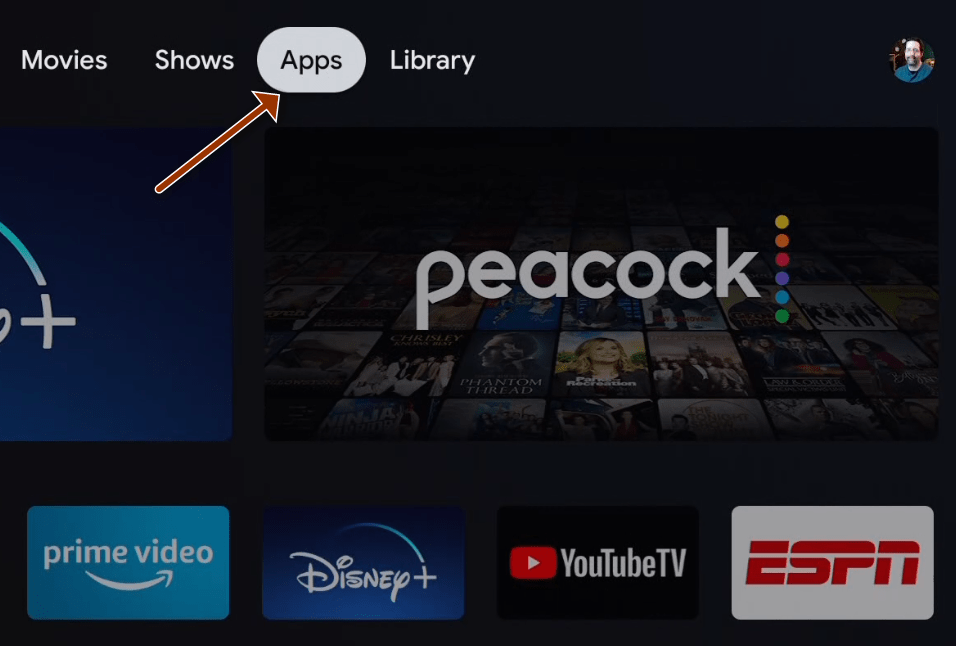
Selaa Sovellukset-rivillä ja valitse Näytä kaikki -painike.
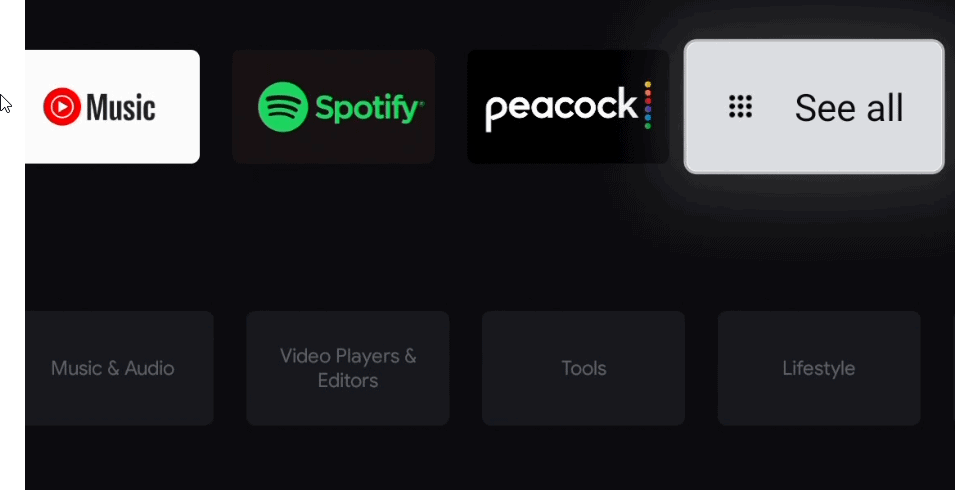
Valitse Omat sovellukset -osiossa siirrettävä sovellus ja pidä kaukosäätimen Valitse-painiketta painettuna sekunnin ajan.
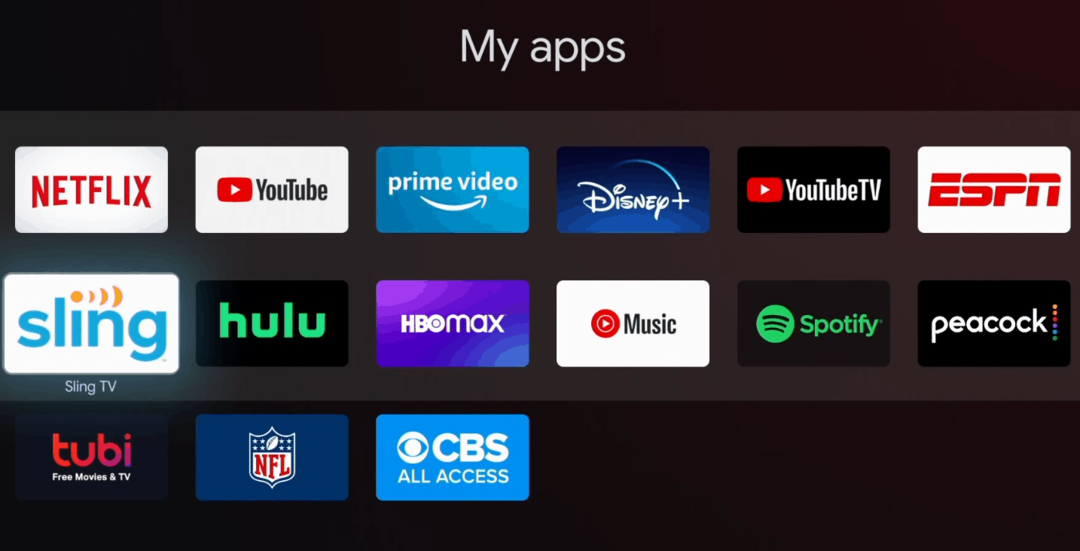
Seuraava näyttö antaa sinulle joitain vaihtoehtoja, valitse Siirrä-painike.
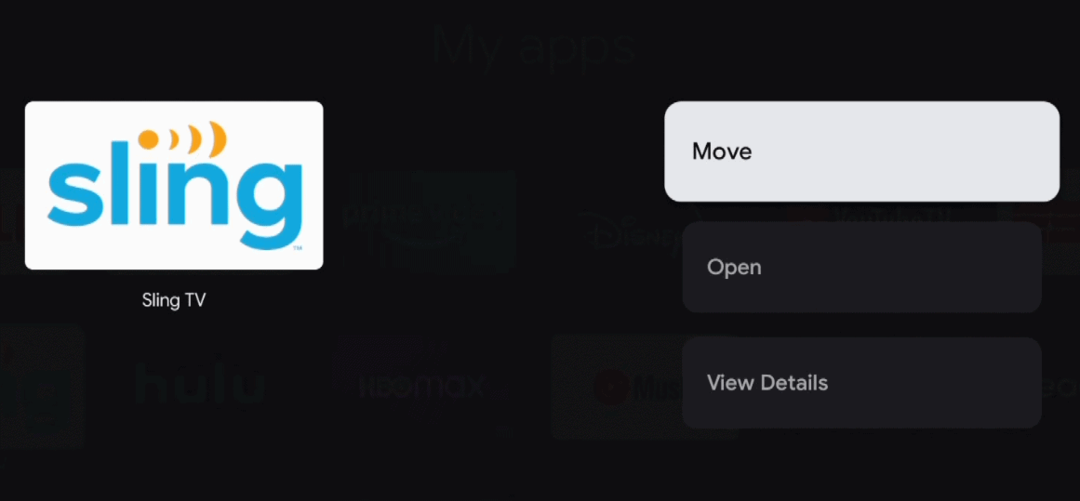
Nyt voit siirtää sovelluksen sijaintiin, jonka haluat sen näkyvän kaukosäätimen D-näppäimistön avulla. 12 parasta sovellusta ovat aloitusnäytön rivillä.
Pysyt "Järjestä sovelluksesi" -osassa, valitse vain seuraava siirrettävä kuvake ja aseta se siinä järjestyksessä kuin haluat sen näkyvän rivillä.
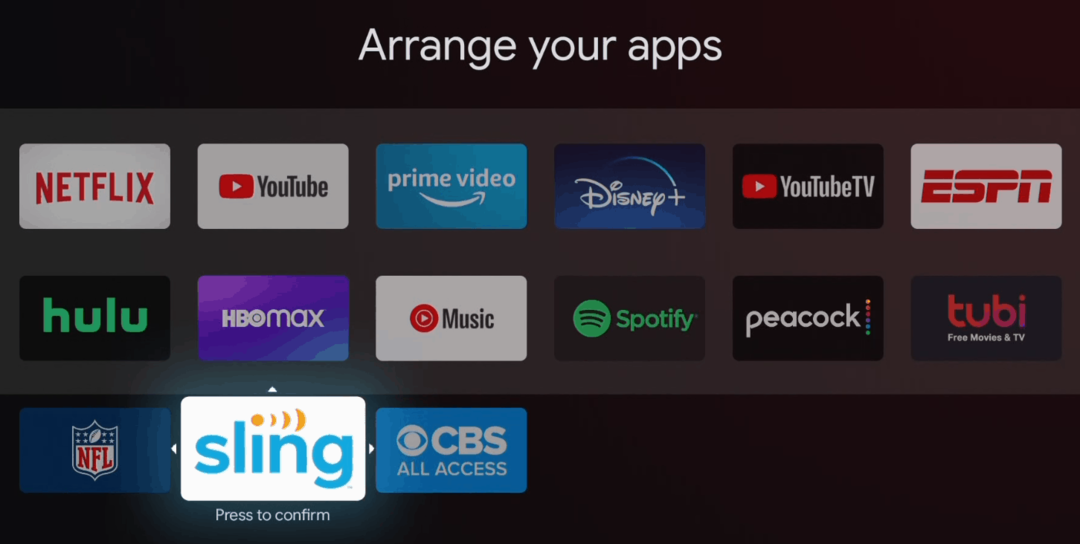
Jälleen kerran muista, että ylimmän osan 12 suosituinta sovellusta näkyvät ruudulla aloitusnäytössä ilman, että sinun on valittava Näytä kaikki -painiketta.
Järjestä eniten käyttämäsi sovellukset 12 parhaan sijalle ja aseta suosikkisi rivin eteen. Voit käydä läpi tämän milloin tahansa, kun haluat siirtää äskettäin asennetun sovelluksen.
Mikä on henkilökohtainen pääoma? Vuoden 2019 katsaus, mukaan lukien kuinka käytämme sitä rahan hallintaan
Riippumatta siitä, aloitatko ensin sijoittamisen vai oletko kokenut kauppias, Personal Capitalilla on jokaiselle jotakin. Tässä on katsaus ...